HarmonyOS-HiSpark-Wi-Fi-IoT-HarmonyOS开发板初探

目录
【HarmonyOS HiSpark Wi-Fi IoT HarmonyOS开发板】初探
感谢电子发烧友论坛提供了这次试用机会,在焦急的等待中,拿到了HarmonyOS HiSpark Wi-Fi IoT HarmonyOS开发板。迫不及待的进行开箱。
首先来张外观图

打开盒子后,映入眼帘的是一张开发板试用指引。根据指引,关注HarmonyOS社区微信公众号,回复“上手开发板”,即可获取到开发板的一些资料链接。
HiSpark Wi-Fi IoT 智能家居套件共有8张板子:
| 类型 | 描述 | 型号 | |
| 1 | 底板 | HiSpark_WiFi_IoT_ 物联网底板 | HiSpark_WiFi_IoT_EXB_VER.A |
| 2 | 主板 | HiSpark_WiFi_IoT_3861_CH340G_主板 | HiSpark_WiFi_IoT_3861_CH340G_VER.A |
| 3 | 配件板 | HiSpark_WiFi_IoT_显示板 | HiSpark_WiFi_IoT_OLED_VER.A |
| 4 | 配件板 | HiSpark_WiFi_IoT_NFC板 | HiSpark_WiFi_IoT_NFC_VER.A |
| 5 | 配件板 | HiSpark_WiFi_IoT_环境监测板 | HiSpark_WiFi_IoT_EM_VER.A |
| 6 | 配件板 | HiSpark_WiFi_IoT_智能红绿灯板 | HiSpark_WiFi_IoT_SSL_VER.A |
| 7 | 配件板 | HiSpark_WiFi_IoT_智能(炫彩)灯板 | HiSpark_WiFi_IoT_DCL_VER.A |
| 8 | 配件板 | HiSpark_WiFi_IoT_ JTAG调试板 | HiSpark_WiFi_IoT_JTAG_VER.A |
1、HiSpark_WiFi_IoT_物联网底板
底板两面都详细标出了管脚信息。

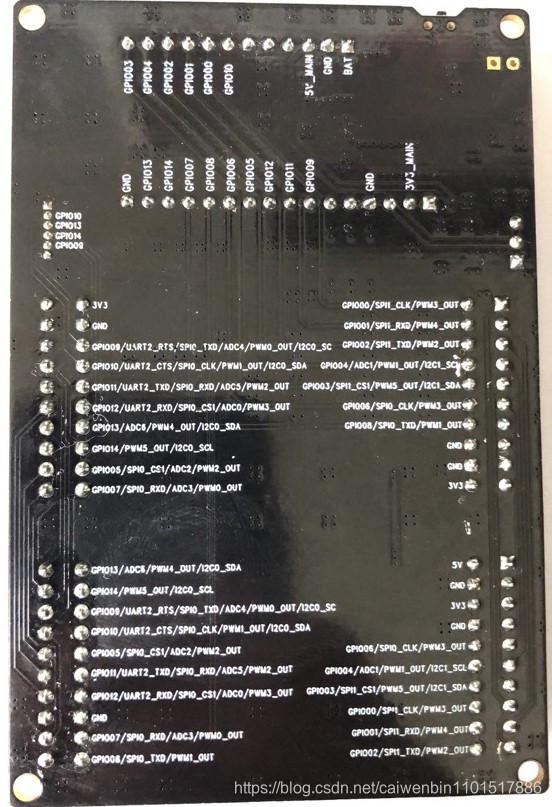
下图为官方提供的接线图:

2、HiSpark_WiFi_IoT_3861_CH340G_主板


3、HiSpark_WiFi_IoT_显示板

4、HiSpark_WiFi_IoT_NFC板

5、HiSpark_WiFi_IoT_环境监测板

6、HiSpark_WiFi_IoT_智能红绿灯板

7、 HiSpark_WiFi_IoT_
智能
(
炫彩
)
灯板

8、JTAG调试板

将主板、显示板、环境监测板按照官方接口图插入底板,插上Type-C线,另外一段插上电脑USB口;电源选择跳线图示。

上电显示如下图,按键1为菜单选择,按键2为确认并进入该菜单:

打开串口工具,波特率选择115200,其他参数默认。就可以看到操作时候的打印信息。

温湿度信息:

红绿灯板测试

智能
(
炫彩
)
灯板测试:

红绿蓝三色灯强度开到最大时,三颗灯源汇合处为白色,可运用于初中物理课堂三原色。